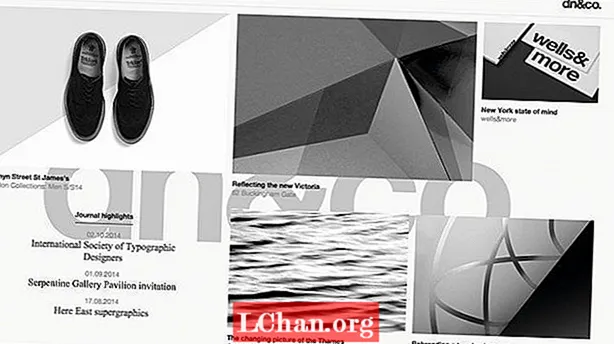Sadržaj
- Metoda 1: Pretvorite USB u ISO pomoću USB alata za slike
- 2. metoda: Stvorite ISO s USB-a putem ImgBurn-a
- Dodatni savjeti: Kako zapisati ISO na USB
- Sažetak
Kako je vrijeme prolazilo, modifikacija računala i dalje je išla i došla je do točke kada CD i DVD postaju zastarjeli. Svaki se posao obavlja putem USB-a ili drugih modernih medija. Dakle, što se tiče stvaranja pokretačkog diska, vaša je opcija ograničena samo na USB pogone i morate pronaći način za pretvorbu USB na ISO, sigurno i učinkovito.
Očito možete koristiti ugrađene Windows programe za pretvorbu ISO datoteke, ali na raspolaganju je nekoliko besplatnih programa, dizajniranih posebno za tu svrhu. U donjem smo članku detaljno opisali 2 najbolja programa, pogledajte;
Metoda 1: Pretvorite USB u ISO pomoću USB alata za slike
USB Image Tool je prijenosni program dizajniran za pretvaranje ISO-a u USB. Programi su opremljeni padajućim izbornikom koji vam omogućuje odabir između dijela cijele slikovne datoteke ili samo dijela prvog volumena. Ovo je vrlo koristan program; pogledajmo korisnički vodič;
Korak 1: Prvo morate spojiti USB pogon i pokrenuti program.

Korak 2: Zatim, iz programskog sučelja; odaberite USB pogon i kliknite "Backup" i odaberite datoteku i spremite mapu.
Korak 3: Ako želite komprimirati datoteku slike, morate kliknuti na "Spremi kao vrstu". Otvorit će se padajući izbornik i bit ćete upitani gdje spremiti datoteku.
Postupak će potrajati malo duže ako želite komprimirati datoteku, tada će očito trebati više vremena.
2. metoda: Stvorite ISO s USB-a putem ImgBurn-a
ImgBurn je poznati program koji može pretvoriti USB u ISO pokretački sustav. Jednostavan je za upotrebu i dostupan je besplatno. Pogledajmo jednostavne korake za upotrebu ovog programa;
Korak 1: Prvo morate instalirati ImgBurn na računalo. Prijenosna verzija dostupna je na Internetu, koristite je.
Korak 2: Spojite USB pogon na računalo i pokrenite program.
Korak 3: U programskom sučelju morate kliknuti na opciju "Stvori datoteku slike iz datoteka / mapa".

Korak 4: Sada idite na "Izvori" i potražite povezani USB pogon.
Korak 5: Kliknite "Odredište" i odaberite ISO datoteku.
Korak 6: Sada kliknite karticu "Advanced" i pronađite opciju "Bootable Disk".

Korak 7: Postoji opcija "Napravi sliku za pokretanje", kliknite je, a zatim unutar okvira "Slika za pokretanje" trebate potražiti datoteku pod nazivom "etfsboot.com".
Korak 8: Nakon toga idite na prijavljeni "ID razvojnog programera" i stavite "Microsoft Corporation".Zatim idite na polje "Učitaj segment" i upišite "o7Co".
Korak 9: U polje "Sektori za učitavanje" upišite "4" ako je veličina datoteke etfsboot.com 2K. Ali trebate upisati "8" ako je veličina datoteke 4K.
Korak 10: Nakon toga kliknite "Izgradi" da biste nastavili.

Korak 11: U sljedećem dijaloškom okviru kliknite "Potvrdi oznaku glasnoće" kako biste prihvatili zadane postavke trezora, a zatim pritisnite "Da".

Korak 12: Pojavit će se skočni okvir u kojem trebate kliknuti "Da" za nastavak.

Korak 13: Cijeli postupak potrajat će nekoliko minuta nakon uspješnog snimanja diska, na zaslonu će se pojaviti obavijest.

Na ovaj se način ImgBurn pretvara u ISO datoteku u USB. Sam postupak je vrlo učinkovit, ali malo previše kompliciran i razrađen, ako tražite jednostavniju opciju, tada morate pročitati postupak o kojem je riječ u nastavku.
To su bila dva najnevjerojatnija i najučinkovitija načina pretvaranja USB-a u ISO. ImgBurn je također vrlo dobro poznat softver dizajniran za učinkovito pretvaranje USB-a za pokretanje u ISO. No, na raspolaganju je sofisticiraniji softver koji je sposoban izvršiti navedeni zadatak učinkovitije i naravno, postupak je puno lakši.
Dodatni savjeti: Kako zapisati ISO na USB
Govorimo o profesionalnom programu treće strane koji je vrlo učinkovit, dizajniran s atraktivnim, ali user-friendly sučeljem. Na mreži je dostupno nekoliko programa sa sličnim portfeljem, ali nakon što smo prošli nekoliko od njih, došli smo do jedinstvene odluke i PassFab za ISO okrunili kao najbolji softver za pretvaranje pokretačkog ISO-a u USB.
Program je zapravo dizajniran za sagorijevanje ISO-a na USB i konačno ponovno instaliranje sustava Windows. Jednostavnost korištenja ove aplikacije zaista privlači korisnike, učinkovito izvršava zadatak, što je detaljno opisano u nastavku, pogledajmo;
1. korak: Za početak morate preuzeti i instalirati PassFab za ISO na računalo.
Korak 2: Nakon toga morate pokrenuti program i za nastavak morate odabrati Downlaod System ISO ili Import Local ISO s glavnog sučelja.

Korak 3: Sada postupak zahtijeva da spojite USB pogon na računalo i kliknete "Snimanje".
Napomena: Program će vas odmah obavijestiti da će se povezani USB pogon formatirati i izbrisati svi podaci. Nakon toga, za nastavak morate kliknuti "Da".

Korak 4: Postupak gorenja započet će odmah, a napredovanje će biti vidljivo na programskom sučelju.

Korak 5: Nakon uspješnog snimanja diska dobit ćete obavijest.
Sažetak
Sve više korisnika ovih dana koristi USB koji se može pokrenuti, jer je trend upotrebe DVD-a i CD-a došao do kraja. Nova prijenosna računala dizajnirana su bez DVD pogona, kao i novi CPU. No kako na to nisu navikli, imaju problema s okretanjem USB u ISO datoteku. Stvarni postupak vrlo je jednostavan; čak možete koristiti i profesionalne programe poput ImgBurn za izvršavanje pretvorbe. Ali postoje bolje opcije koje omogućuju jednostavnije upravljanje i pravilno izvršavanje. Ako želite zapis ISO-a na USB, odabrali smo PassFab za ISO kao najbolji, provjerite.